
Pošaljite datoteku koju možete ocijeniti u Školi
Pošaljite datoteku koju možete ocijeniti i ispitati razumijevanje nekog koncepta, teme ili lekcije svojih polaznika. Polaznici mogu pregledati datoteke ili procjene u svim svojim predmetima da bi pratili ispite, povratne informacije, ocjene ili rezultate koje pošaljete.
Pošaljite datoteku koju možete ocijeniti
U aplikaciji Škola
 dodirnite
dodirnite  u gornjem desnom kutu prozora.
u gornjem desnom kutu prozora.Dodirnite Pošalji i preuzmi, a zatim učinite nešto od sljedećeg:
Da biste uvezli postojeću datoteku, dodirnite Importiraj datoteku, potražite datoteku ili dođite do nje, a zatim je dodirnite da biste uvezli njezin sadržaj.
Da biste upotrijebili papirnati dokument, dodirnite Skeniraj dokument, a zatim postavite dokument u vidno polje kamere na uređaju. Saznajte više.
Da biste upotrijebili postojeću fotografiju, dodirnite Odaberi fotografiju, pretražite fotografiju ili se pomaknite do nje, a zatim dodirnite fotografiju da biste uveli sadržaj.
Napomena: Za izradu procjena u Školi možete uvesti PDF datoteke, datoteke aplikacija Pages, Numbers, Keynote, Google dokumente, Google tablice, Google prezentacije i slikovne datoteke.
Škola će dokument pretvoriti u procjenu.
Uredite procjenu, a zatim dodirnite Dodijeli.
Upotrijebite alat za označavanje kako biste dodali napomene ili informacije.
Dodirnite
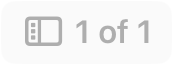 u gornjem lijevom kutu, a zatim dodirnite
u gornjem lijevom kutu, a zatim dodirnite  na minijaturi stranice da biste uredili stranicu.
na minijaturi stranice da biste uredili stranicu.
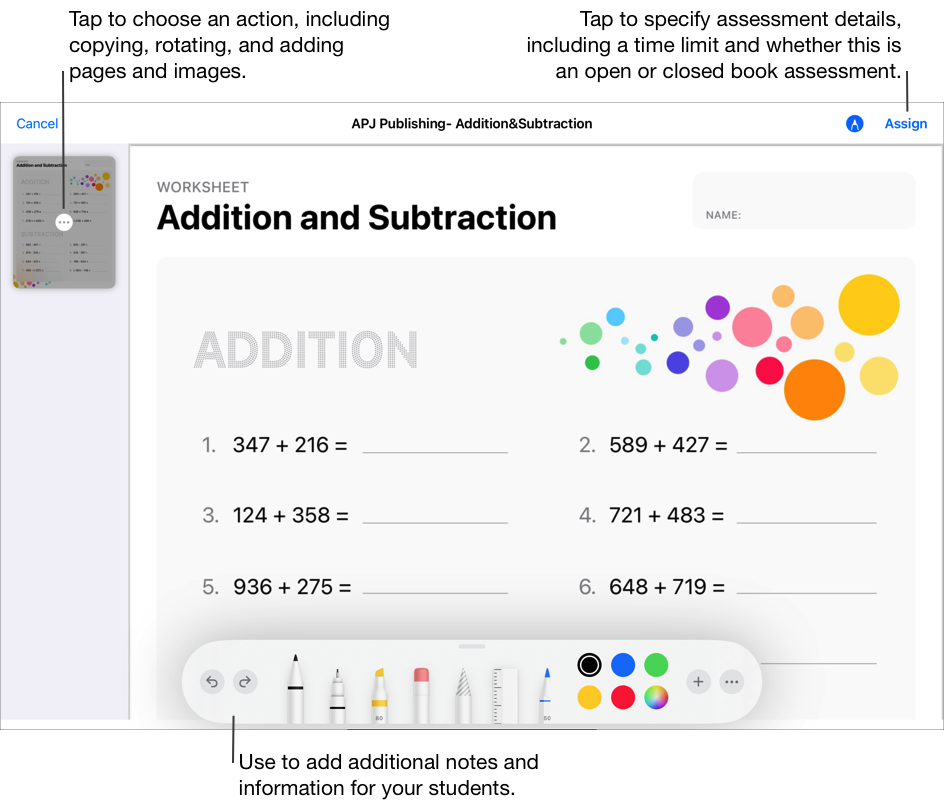
Dodirnite Dodijeli, zatim svoj razred pa dodirom dodajte cijeli razred ili pojedinačne polaznike iz razreda, a zatim dodirnite Gotovo.
Unesite naslov procjene, a zatim tekst uputa.
Da biste postavili datum isporuke, dodirnite Isporuči, odaberite datum i vrijeme kad želite da Škola pošalje procjenu, a potom dodirnite Gotovo.
Određivanjem datuma isporuke procjenu možete izraditi unaprijed, a zatim odrediti točan datum i vrijeme kad želite procjenu poslati polaznicima.
Da biste postavili drugi rok, dodirnite datum, odaberite željeni datum i vrijeme, a zatim dodirnite Gotovo.
Ako za procjenu dodate rok, svi radovi koje polaznici pošalju nakon roka smatrat će se zakašnjelima. Da biste isključili rok, dodirnite
 .
.Dodirnite Više opcija, a zatim učinite nešto od sljedećeg:
Da biste odredili maksimalno dozvoljene vrijeme koje polaznici imaju za ispunjavanje testa, dodirnite opciju Vremensko ograničenje, odaberite vrijeme i dodirnite Gotovo.
Da biste odredili razinu koncentracije koju zahtijevate od polaznika, dodirnite skočni izbornik Mod procjene, a potom odaberite Otvorena knjiga ili Zatvorena knjiga
Otvorena knjiga. Polaznicima se tijekom rada na procjeni dopušta upotreba drugih resursa i aplikacija izvan Škole.
Zatvorena knjiga. Polaznicima se onemogućuje upotreba drugih resursa i izlazak iz procjene dok ne predaju rad.
Tijekom procjene u okruženju zatvorene knjige iPad uređaji polaznika zaključavaju se na Školu. iPad uređaji otključavaju se kad polaznici predaju radove ili nakon osam sati.
Učinite jedno od sljedećeg:
Kada ste spremni poslati procjenu, dodirnite Pošalji.
Ako ste naveli datum isporuke, dodirnite Zakaži. Škola će spremiti procjenu radi slanja određenog datuma u određeno vrijeme.
Ako niste spremni poslati ili zakazati procjenu, dodirnite Zatvori, zatim Odustani, a potom Spremi kao skicu da biste je spremili kao skicu i poslali naknadno.